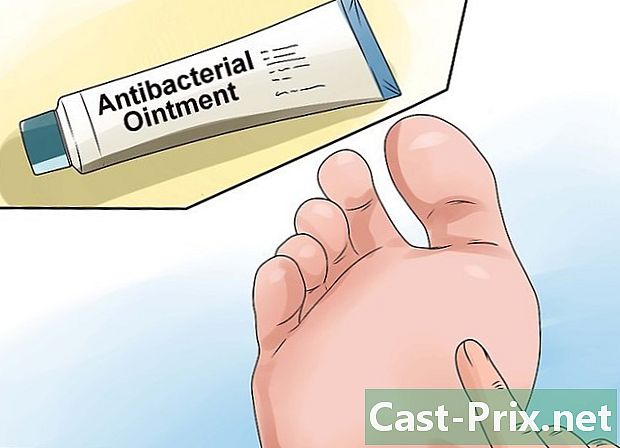Πώς να μετατρέψετε το iPhone σας σε Hotspot Wi Fi
Συγγραφέας:
Robert Simon
Ημερομηνία Δημιουργίας:
24 Ιούνιος 2021
Ημερομηνία Ενημέρωσης:
22 Ιούνιος 2024

Περιεχόμενο
- στάδια
- Μέθοδος 1 Πώς να διαμορφώσετε το σημείο πρόσβασης Wi-Fi
- Μέθοδος 2 Πώς να συνδέσετε μια άλλη κινητή συσκευή με το ιδιωτικό σας σημείο Wi-Fi
- Μέθοδος 3 Πώς να συνδέσετε ένα φορητό υπολογιστή στο Wi-Fi σας
- Μέθοδος 4 Πώς να παρατηρήσετε τις συνδέσεις σας
Μερικές φορές μπορεί να θέλετε να συνδέσετε το φορητό υπολογιστή ή το tablet σας στο διαδίκτυο, αλλά δεν υπάρχει ενσύρματο δίκτυο ή ασύρματο δίκτυο. Λοιπόν, ξέρετε ότι χάρη στο iPhone σας, μπορείτε να συνδεθείτε άμεσα σε ένα σημείο πρόσβασης Wi-Fi που είναι ειδικά για εσάς. Απλά διαβάστε αυτό το άρθρο για να μάθετε πώς.
στάδια
Μέθοδος 1 Πώς να διαμορφώσετε το σημείο πρόσβασης Wi-Fi
-
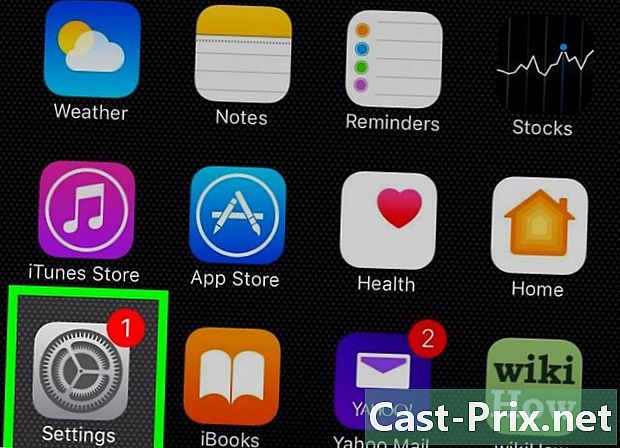
Μεταβείτε στην ενότητα "Ρυθμίσεις". Για πρόσβαση στον πίνακα ελέγχου ρυθμίσεων, πατήστε το εικονίδιο Ρυθμίσεις, το οποίο συνήθως θα βρείτε στο αρχικό μενού του iPhone σας. -

Επιλέξτε Κοινή χρήση σύνδεσης / Προσωπικό Hotspot. Αν είχατε ήδη ενεργοποιήσει το ρυθμιστικό "Κοινή χρήση σύνδεσης" με τον παροχέα Wi-Fi, θα δείτε ότι εμφανίζεται στην πρώτη ομάδα παραμέτρων.- Σημείωση: Πρέπει πρώτα να ενεργοποιήσετε αυτήν την επιλογή στον παροχέα ασύρματων υπηρεσιών. Μεταβείτε στον ιστότοπο του φορέα σας για να επιλέξετε την προσφορά που ταιριάζει καλύτερα στις ανάγκες σας και στον προϋπολογισμό σας.
-
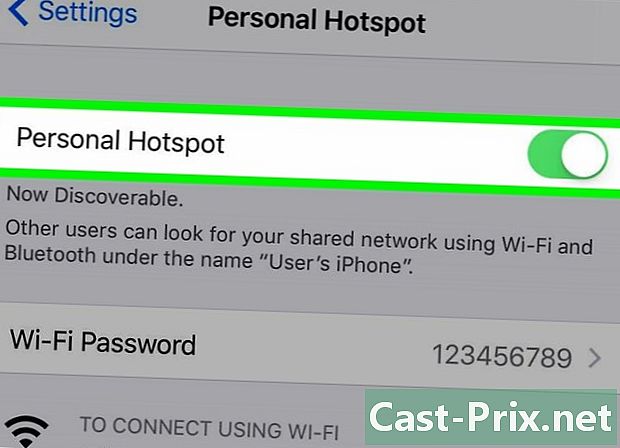
Ενεργοποιήστε τη λειτουργία προσωπικών συνδέσεων / Hotspot. Για να το κάνετε αυτό, πατήστε το διακόπτη στην επάνω δεξιά γωνία του ρυθμιστικού "Κοινή χρήση σύνδεσης", για να ενεργοποιήσετε την κοινή χρήση της σύνδεσης Wi-Fi. -

Ορίστε έναν κωδικό πρόσβασης. Ο κωδικός εμφανίζεται κανονικά στη διαγραφή. Εάν έχετε μόλις εγκαταστήσει τη συνδρομή σας με τον παροχέα ασύρματων υπηρεσιών σας, θα πρέπει να δείτε έναν προεπιλεγμένο κωδικό πρόσβασης. Για να το αλλάξετε, απλώς πατήστε το κουμπί "Κωδικός πρόσβασης", στη συνέχεια πληκτρολογήστε ένα νέο κωδικό πρόσβασης και, στη συνέχεια, πατήστε "Επικύρωση". Μπορείτε απλά να επιλέξετε να διατηρήσετε τον προεπιλεγμένο κωδικό πρόσβασης, για να δείτε. Βεβαιωθείτε ότι έχετε γράψει τον κωδικό πρόσβασης που επιλέγετε. θα το χρειαστείτε αργότερα.
Μέθοδος 2 Πώς να συνδέσετε μια άλλη κινητή συσκευή με το ιδιωτικό σας σημείο Wi-Fi
-
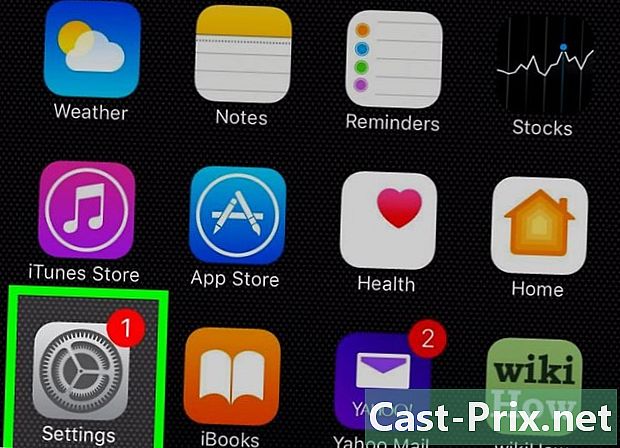
Συνδέστε μια άλλη κινητή συσκευή. Για να ορίσετε ένα iPad για να συνδεθείτε στο κινητό σας hotspot, επιλέξτε το εικονίδιο "Ρυθμίσεις" στο iPad. -
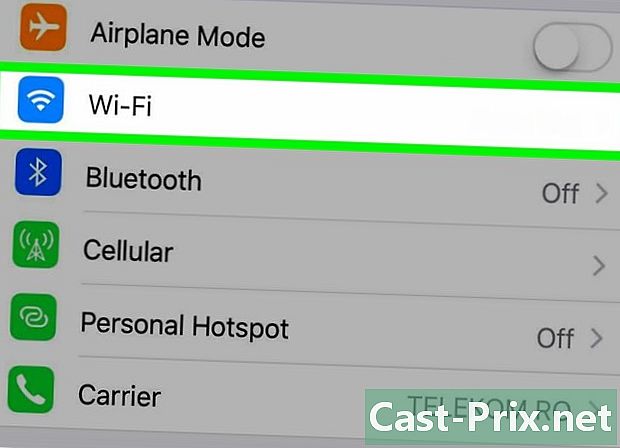
Στη συνέχεια, ανοίξτε τον πίνακα διαμόρφωσης Wi-Fi. Στη συνέχεια, στο μενού που ανοίγει, επιλέξτε "Wi-Fi" στην αριστερή στήλη. -
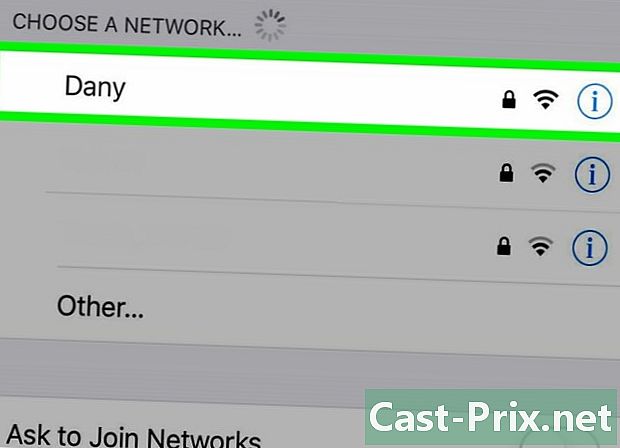
Βρείτε το ιδιωτικό σας δίκτυο Wi-Fi στο iPad. Ανοίγοντας την επιλογή "Επιλογή δικτύου", θα πρέπει κανονικά να εμφανίζεται το όνομα του Hotspot του iPhone σας. -

Πληκτρολογήστε τον κωδικό σας. Ένα παράθυρο σάς ζητά να εισαγάγετε τον κωδικό πρόσβασης που χρησιμοποιήθηκε κατά τη δημιουργία του σημείου ασύρματης πρόσβασης (Μέρος 1). Τότε τον ενημερώστε σε αυτό το επίπεδο. -

Ελέγξτε ότι είστε συνδεδεμένοι. Μόλις το iPad συνδεθεί σωστά στο iPhone Hotspot, στην πάνω αριστερή γωνία της οθόνης iPad θα εμφανιστεί ένα εικονίδιο καναλιού. αυτό είναι που συνήθως βρείτε Wi-Fi.
Μέθοδος 3 Πώς να συνδέσετε ένα φορητό υπολογιστή στο Wi-Fi σας
-
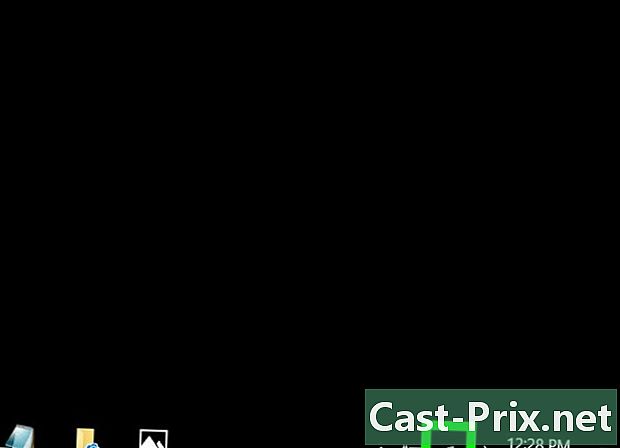
Μεταβείτε στις ρυθμίσεις δικτύου του φορητού σας υπολογιστή. Μεταβείτε στο μενού ρύθμισης δικτύου: Σε Mac, από το μενού της Apple, μεταβείτε στην ενότητα "Προτιμήσεις δικτύου". Σε οποιοδήποτε άλλο φορητό υπολογιστή, κάντε κλικ στο εικονίδιο Διαχείρισης δικτύου που βρίσκεται στην κάτω δεξιά γωνία της οθόνης. -

Επιλέξτε το iPhone σας από τα διαθέσιμα δίκτυα που είναι διαθέσιμα.- Απλά πληκτρολογήστε τον κωδικό πρόσβασης και ο φορητός σας υπολογιστής είναι συνδεδεμένος!
Μέθοδος 4 Πώς να παρατηρήσετε τις συνδέσεις σας
-
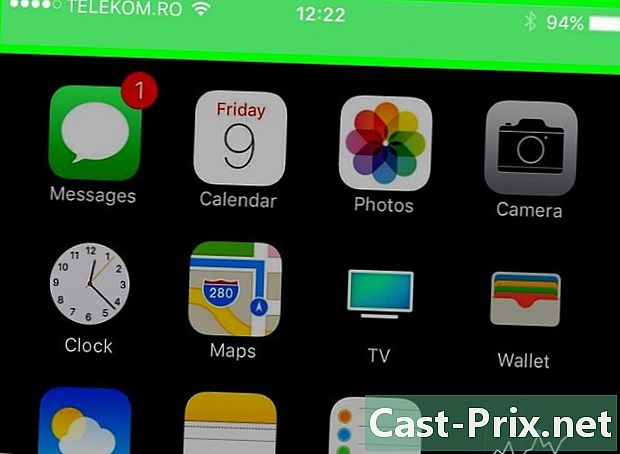
Ελέγξτε την κατάσταση της σύνδεσης. Η επάνω αριστερή γραμμή της οθόνης του iPhone, η οποία είναι συνήθως μαύρη, γίνεται μπλε και εμφανίζει τον αριθμό των χρηστών που είναι συνδεδεμένοι στο iPhone σας ενώ βρίσκεται σε λειτουργία hotspot Wi-Fi.- Σημείωση: Εν πάση περιπτώσει, δεν είναι δυνατόν να προσδιορίσετε τους χρήστες του ιδιωτικού σας Wi-Fi hotspot. αν παρατηρήσετε ότι υπάρχουν περισσότεροι χρήστες από ό, τι θέλετε, απενεργοποιήστε την Κοινή χρήση σύνδεσης Wi-Fi, αλλάξτε τον κωδικό πρόσβασής σας και ενεργοποιήστε ξανά το Hotspot σας (ενώ σκέφτεστε να μοιραστείτε τον νέο κωδικό πρόσβασης με τους εξουσιοδοτημένους χρήστες σας) .